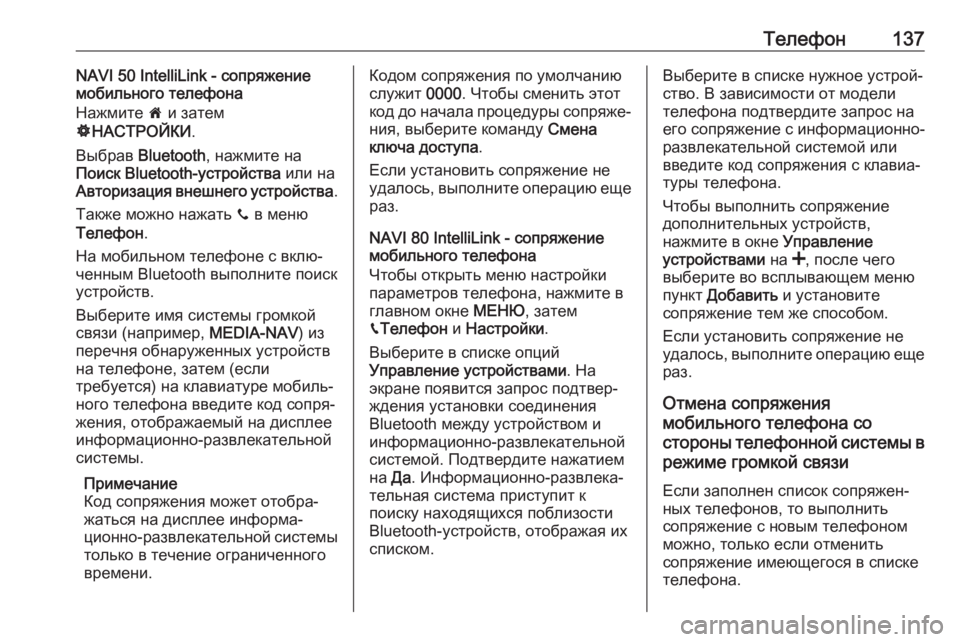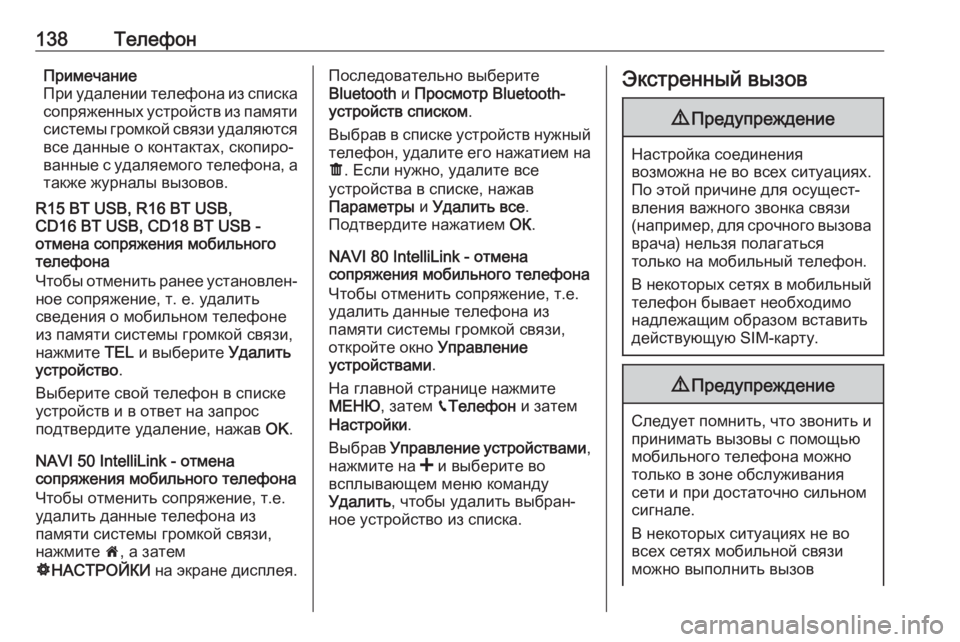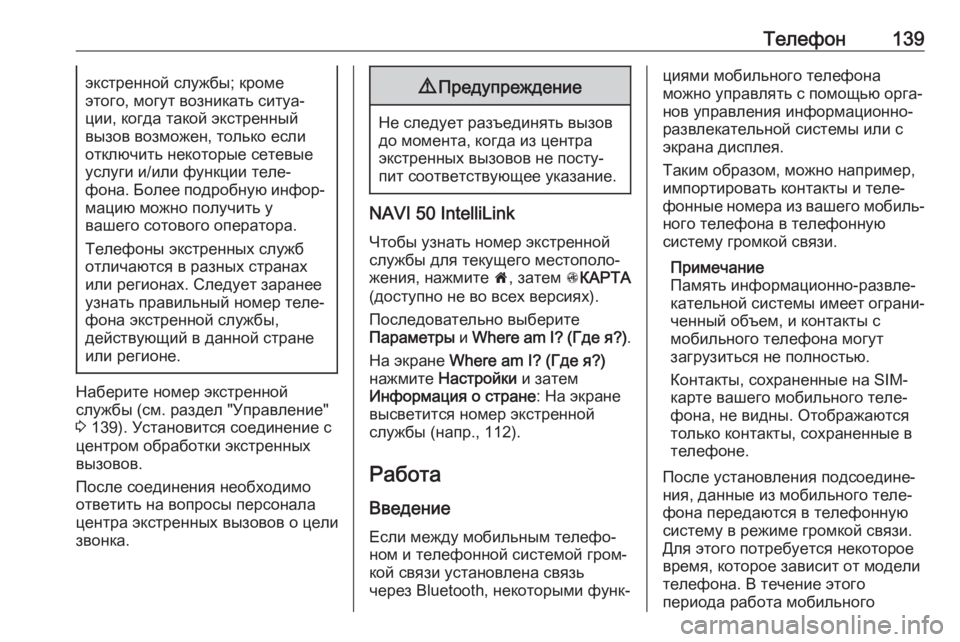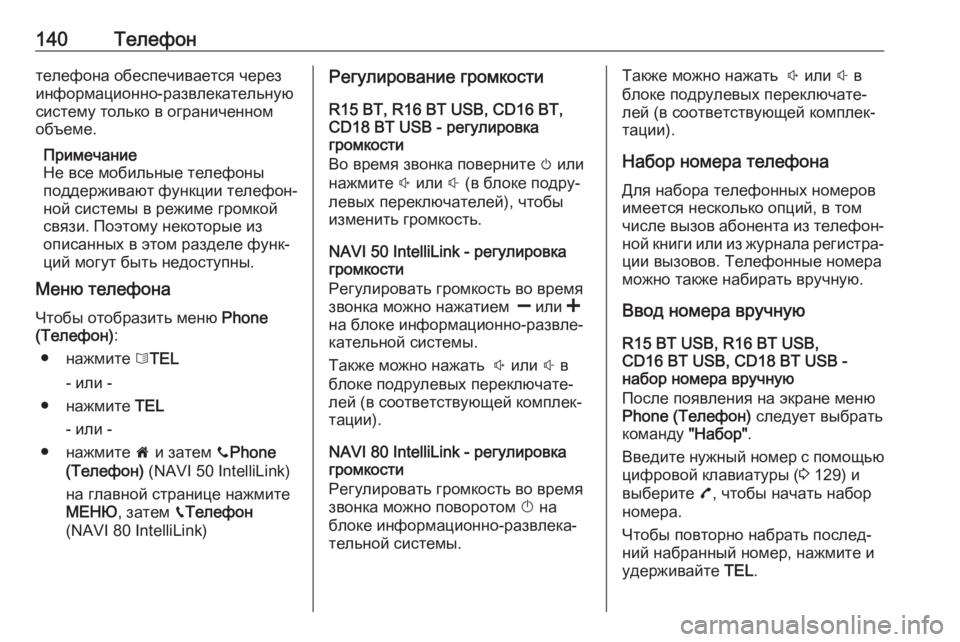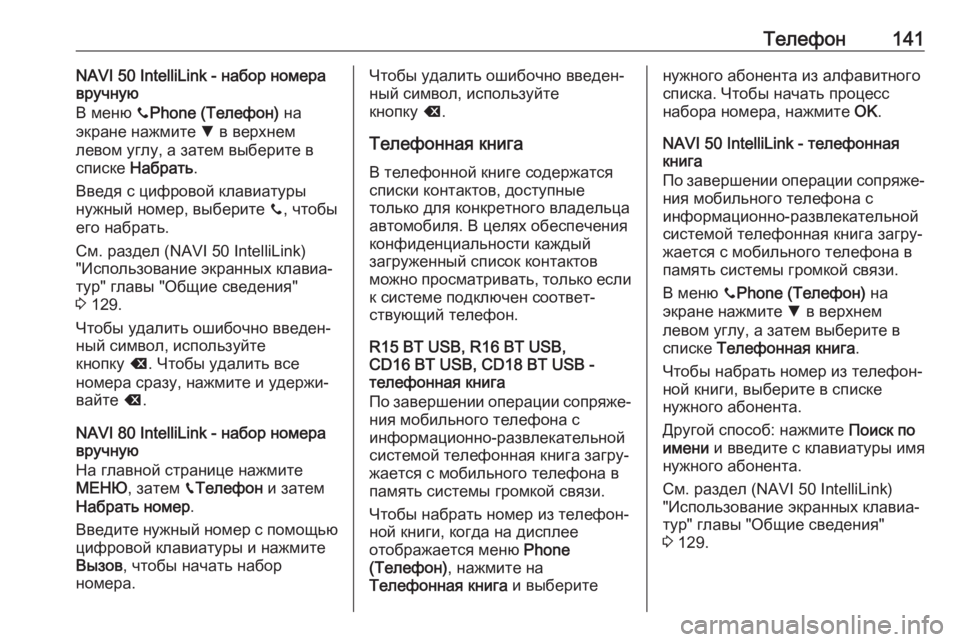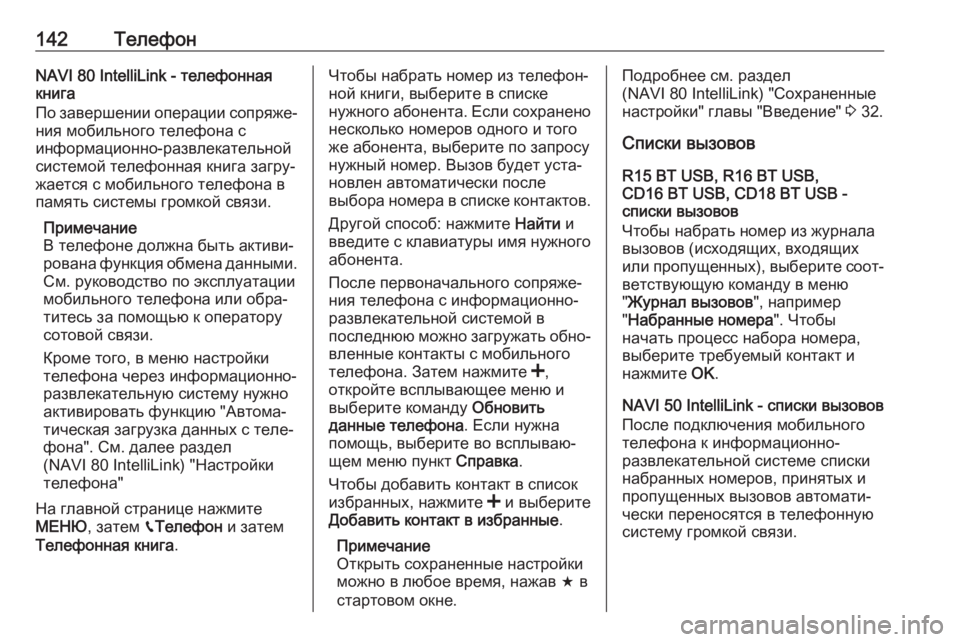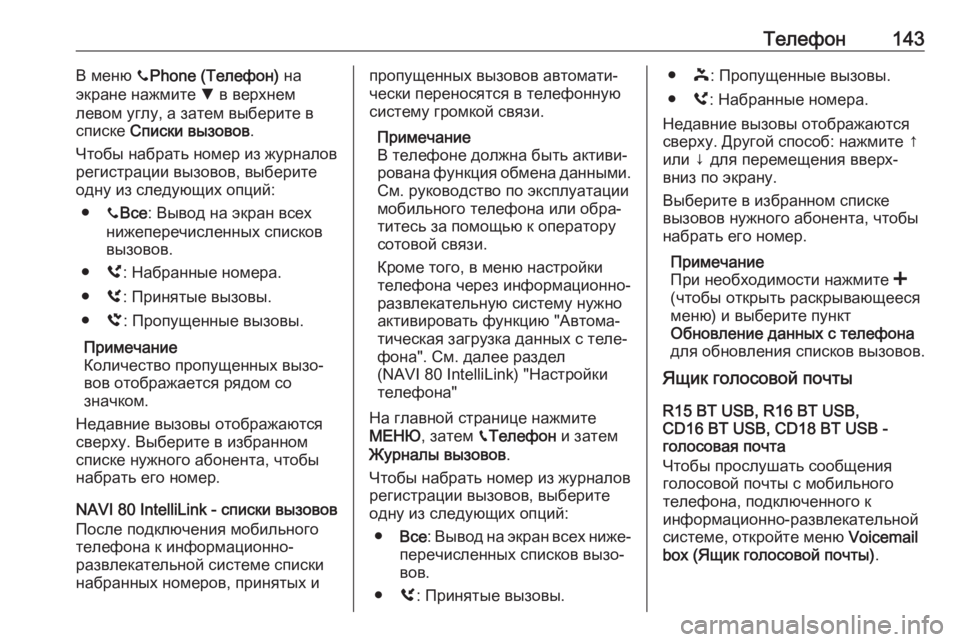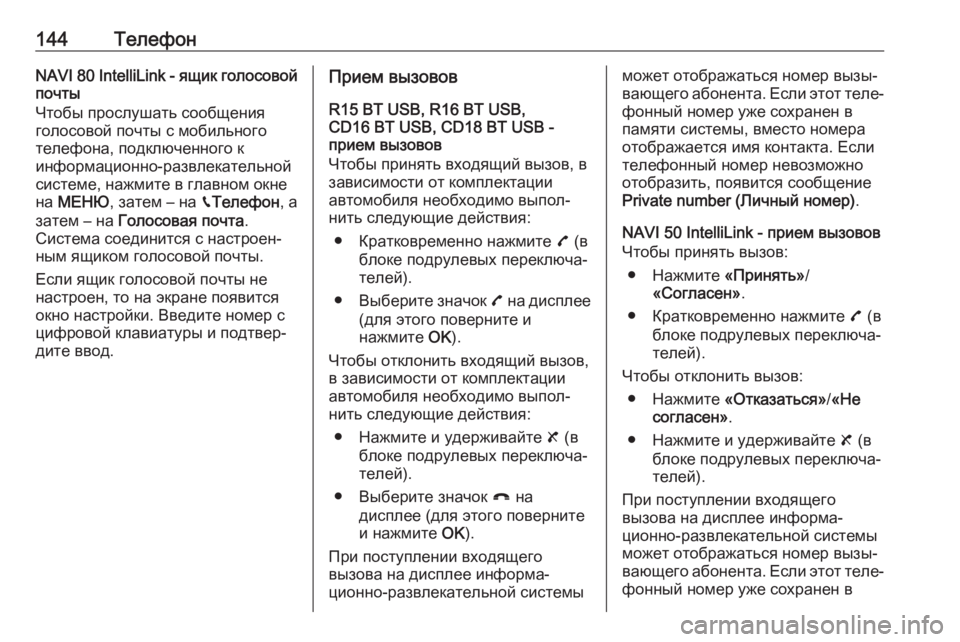Page 137 of 157
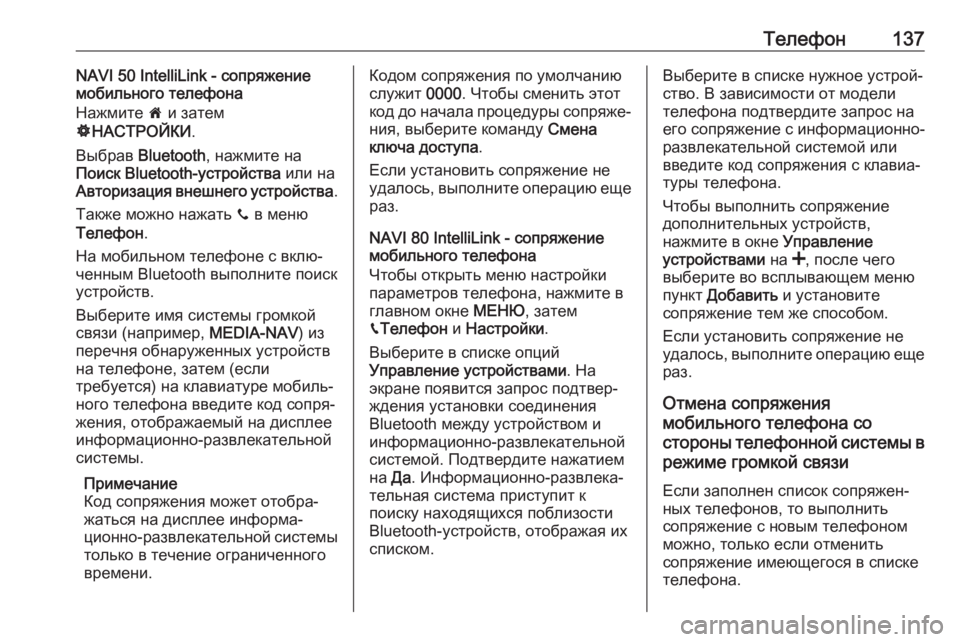
Телефон137NAVI 50 IntelliLink - сопряжение
мобильного телефона
Нажмите 7 и затем
ÿ НАСТРОЙКИ .
Выбрав Bluetooth , нажмите на
Поиск Bluetooth-устройства или на
Авторизация внешнего устройства .
Также можно нажать y в меню
Телефон .
На мобильном телефоне с вклю‐
ченным Bluetooth выполните поиск
устройств.
Выберите имя системы громкой
связи (например, MEDIA-NAV) из
перечня обнаруженных устройств
на телефоне, затем (если
требуется) на клавиатуре мобиль‐
ного телефона введите код сопря‐
жения, отображаемый на дисплее
информационно-развлекательной
системы.
Примечание
Код сопряжения может отобра‐
жаться на дисплее информа‐
ционно-развлекательной системы
только в течение ограниченного
времени.Кодом сопряжения по умолчанию
служит 0000. Чтобы сменить этот
код до начала процедуры сопряже‐ ния, выберите команду Смена
ключа доступа .
Если установить сопряжение не
удалось, выполните операцию еще
раз.
NAVI 80 IntelliLink - сопряжение
мобильного телефона
Чтобы открыть меню настройки
параметров телефона, нажмите в
главном окне МЕНЮ, затем
g Телефон и Настройки .
Выберите в списке опций Управление устройствами . На
экране появится запрос подтвер‐ ждения установки соединения
Bluetooth между устройством и
информационно-развлекательной
системой. Подтвердите нажатием
на Да. Информационно-развлека‐
тельная система приступит к
поиску находящихся поблизости
Bluetooth-устройств, отображая их
списком.Выберите в списке нужное устрой‐
ство. В зависимости от модели
телефона подтвердите запрос на
его сопряжение с информационно-
развлекательной системой или
введите код сопряжения с клавиа‐
туры телефона.
Чтобы выполнить сопряжение
дополнительных устройств,
нажмите в окне Управление
устройствами на <, после чего
выберите во всплывающем меню
пункт Добавить и установите
сопряжение тем же способом.
Если установить сопряжение не
удалось, выполните операцию еще раз.
Отмена сопряжения
мобильного телефона со
стороны телефонной системы в
режиме громкой связи
Если заполнен список сопряжен‐
ных телефонов, то выполнить
сопряжение с новым телефоном
можно, только если отменить
сопряжение имеющегося в списке
телефона.
Page 138 of 157
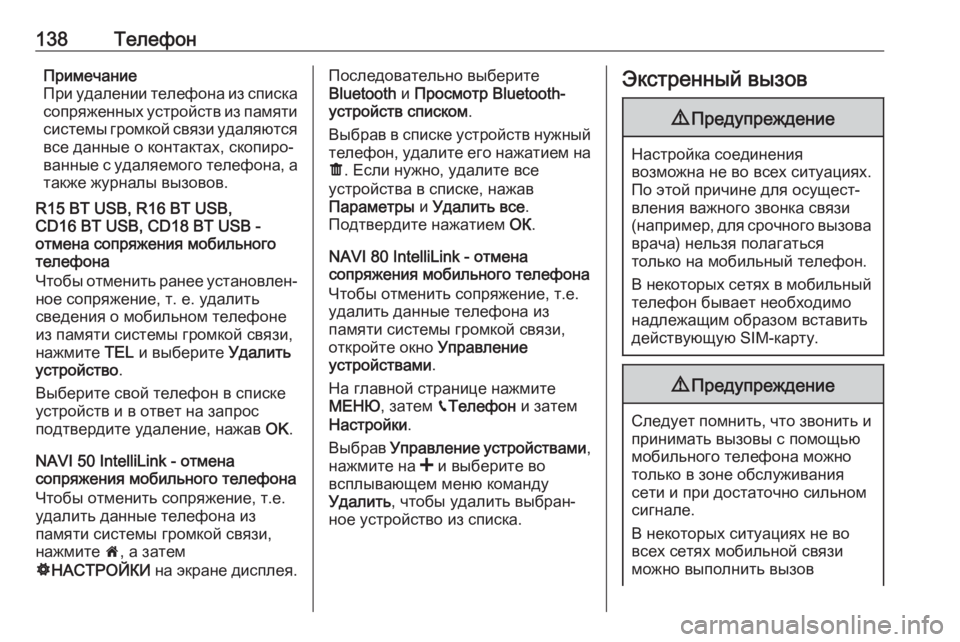
138ТелефонПримечание
При удалении телефона из списка сопряженных устройств из памятисистемы громкой связи удаляются
все данные о контактах, скопиро‐
ванные с удаляемого телефона, а
также журналы вызовов.
R15 BT USB, R16 BT USB,
CD16 BT USB, CD18 BT USB -
отмена сопряжения мобильного
телефона
Чтобы отменить ранее установлен‐ ное сопряжение, т. е. удалить
сведения о мобильном телефоне
из памяти системы громкой связи,
нажмите TEL и выберите Удалить
устройство .
Выберите свой телефон в списке
устройств и в ответ на запрос
подтвердите удаление, нажав OK.
NAVI 50 IntelliLink - отмена
сопряжения мобильного телефона
Чтобы отменить сопряжение, т.е.
удалить данные телефона из
памяти системы громкой связи,
нажмите 7, а затем
ÿ НАСТРОЙКИ на экране дисплея.Последовательно выберите
Bluetooth и Просмотр Bluetooth-
устройств списком .
Выбрав в списке устройств нужный
телефон, удалите его нажатием на
ë . Если нужно, удалите все
устройства в списке, нажав
Параметры и Удалить все .
Подтвердите нажатием ОК.
NAVI 80 IntelliLink - отмена
сопряжения мобильного телефона
Чтобы отменить сопряжение, т.е.
удалить данные телефона из
памяти системы громкой связи,
откройте окно Управление
устройствами .
На главной странице нажмите
МЕНЮ , затем gТелефон и затем
Настройки .
Выбрав Управление устройствами ,
нажмите на < и выберите во
всплывающем меню команду
Удалить , чтобы удалить выбран‐
ное устройство из списка.Экстренный вызов9 Предупреждение
Настройка соединения
возможна не во всех ситуациях.
По этой причине для осущест‐
вления важного звонка связи
(например, для срочного вызова врача) нельзя полагаться
только на мобильный телефон.
В некоторых сетях в мобильный
телефон бывает необходимо
надлежащим образом вставить
действующую SIM-карту.
9 Предупреждение
Следует помнить, что звонить и
принимать вызовы с помощью
мобильного телефона можно
только в зоне обслуживания
сети и при достаточно сильном
сигнале.
В некоторых ситуациях не во
всех сетях мобильной связи
можно выполнить вызов
Page 139 of 157
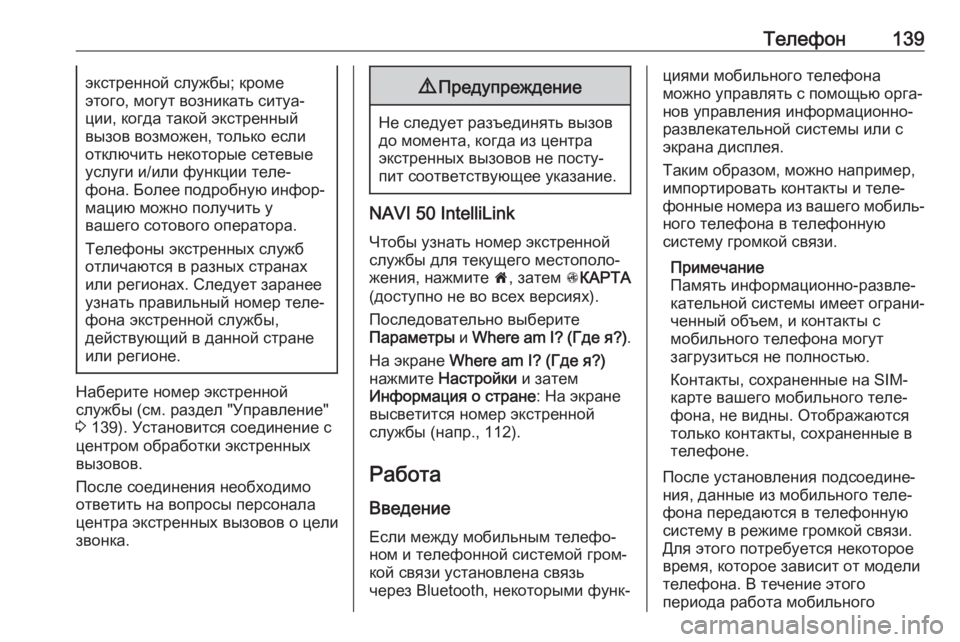
Телефон139экстренной службы; кроме
этого, могут возникать ситуа‐
ции, когда такой экстренный
вызов возможен, только если отключить некоторые сетевые
услуги и/или функции теле‐
фона. Более подробную инфор‐ мацию можно получить у
вашего сотового оператора.
Телефоны экстренных служб
отличаются в разных странах
или регионах. Следует заранее
узнать правильный номер теле‐
фона экстренной службы,
действующий в данной стране
или регионе.
Наберите номер экстренной
службы (см. раздел "Управление" 3 139). Установится соединение с
центром обработки экстренных
вызовов.
После соединения необходимо
ответить на вопросы персонала
центра экстренных вызовов о цели
звонка.
9 Предупреждение
Не следует разъединять вызов
до момента, когда из центра
экстренных вызовов не посту‐
пит соответствующее указание.
NAVI 50 IntelliLink
Чтобы узнать номер экстреннойслужбы для текущего местополо‐
жения, нажмите 7, затем sКАРТА
(доступно не во всех версиях).
Последовательно выберите
Параметры и Where am I? ( Где я?).
На экране Where am I? (Где я?)
нажмите Настройки и затем
Информация о стране : На экране
высветится номер экстренной
службы (напр., 112).
Работа Введение
Если между мобильным телефо‐
ном и телефонной системой гром‐
кой связи установлена связь
через Bluetooth, некоторыми функ‐
циями мобильного телефона
можно управлять с помощью орга‐
нов управления информационно- развлекательной системы или с
экрана дисплея.
Таким образом, можно например,
импортировать контакты и теле‐
фонные номера из вашего мобиль‐ ного телефона в телефонную
систему громкой связи.
Примечание
Память информационно-развле‐
кательной системы имеет ограни‐
ченный объем, и контакты с
мобильного телефона могут
загрузиться не полностью.
Контакты, сохраненные на SIM- карте вашего мобильного теле‐
фона, не видны. Отображаются
только контакты, сохраненные в
телефоне.
После установления подсоедине‐
ния, данные из мобильного теле‐
фона передаются в телефонную
систему в режиме громкой связи.
Для этого потребуется некоторое
время, которое зависит от модели
телефона. В течение этого
периода работа мобильного
Page 140 of 157
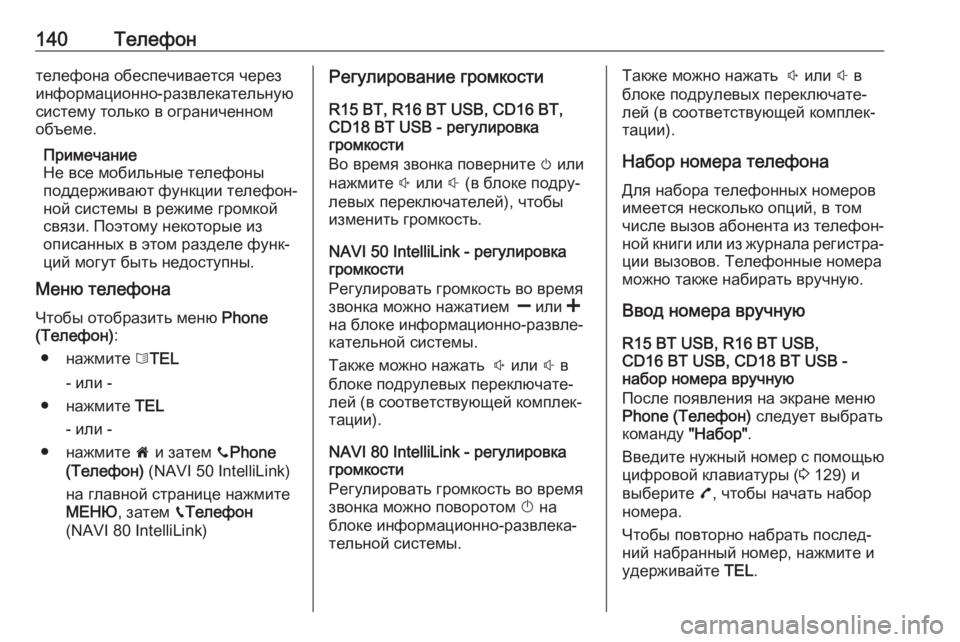
140Телефонтелефона обеспечивается через
информационно-развлекательную
систему только в ограниченном
объеме.
Примечание
Не все мобильные телефоны
поддерживают функции телефон‐
ной системы в режиме громкой
связи. Поэтому некоторые из
описанных в этом разделе функ‐
ций могут быть недоступны.
Меню телефона
Чтобы отобразить меню Phone
(Телефон) :
● нажмите 6TEL
- или -
● нажмите TEL
- или -
● нажмите 7 и затем yPhone
(Телефон) (NAVI 50 IntelliLink)
на главной странице нажмите
МЕНЮ , затем gТелефон
(NAVI 80 IntelliLink)Регулирование громкости
R15 BT, R16 BT USB, CD16 BT,
CD18 BT USB - регулировка
громкости
Во время звонка поверните m или
нажмите ! или # (в блоке подру‐
левых переключателей), чтобы
изменить громкость.
NAVI 50 IntelliLink - регулировка
громкости
Регулировать громкость во время
звонка можно нажатием ] или <
на блоке информационно-развле‐
кательной системы.
Также можно нажать ! или # в
блоке подрулевых переключате‐
лей (в соответствующей комплек‐
тации).
NAVI 80 IntelliLink - регулировка
громкости
Регулировать громкость во время
звонка можно поворотом X на
блоке информационно-развлека‐ тельной системы.Также можно нажать ! или # в
блоке подрулевых переключате‐
лей (в соответствующей комплек‐
тации).
Набор номера телефона
Для набора телефонных номеров
имеется несколько опций, в том
числе вызов абонента из телефон‐ ной книги или из журнала регистра‐
ции вызовов. Телефонные номера
можно также набирать вручную.
Ввод номера вручную
R15 BT USB, R16 BT USB,
CD16 BT USB, CD18 BT USB -
набор номера вручную
После появления на экране меню
Phone (Телефон) следует выбрать
команду "Набор".
Введите нужный номер с помощью цифровой клавиатуры ( 3 129) и
выберите 7, чтобы начать набор
номера.
Чтобы повторно набрать послед‐
ний набранный номер, нажмите и
удерживайте TEL.
Page 141 of 157
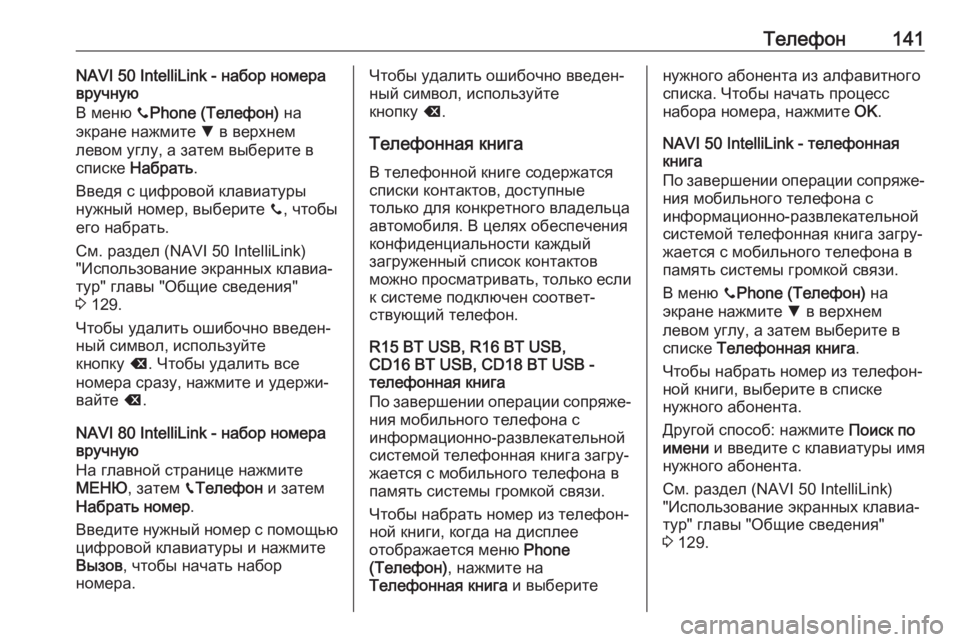
Телефон141NAVI 50 IntelliLink - набор номеравручную
В меню yPhone (Телефон) на
экране нажмите S в верхнем
левом углу, а затем выберите в списке Набрать .
Введя с цифровой клавиатуры
нужный номер, выберите y, чтобы
его набрать.
См. раздел (NAVI 50 IntelliLink)
"Использование экранных клавиа‐
тур" главы "Общие сведения"
3 129.
Чтобы удалить ошибочно введен‐
ный символ, используйте
кнопку k. Чтобы удалить все
номера сразу, нажмите и удержи‐
вайте k.
NAVI 80 IntelliLink - набор номера
вручную
На главной странице нажмите
МЕНЮ , затем gТелефон и затем
Набрать номер .
Введите нужный номер с помощью цифровой клавиатуры и нажмите
Вызов , чтобы начать набор
номера.Чтобы удалить ошибочно введен‐
ный символ, используйте
кнопку k.
Телефонная книга
В телефонной книге содержатся
списки контактов, доступные
только для конкретного владельца
автомобиля. В целях обеспечения
конфиденциальности каждый
загруженный список контактов
можно просматривать, только если
к системе подключен соответ‐
ствующий телефон.
R15 BT USB, R16 BT USB,
CD16 BT USB, CD18 BT USB -
телефонная книга
По завершении операции сопряже‐
ния мобильного телефона с
информационно-развлекательной
системой телефонная книга загру‐ жается с мобильного телефона в
память системы громкой связи.
Чтобы набрать номер из телефон‐
ной книги, когда на дисплее
отображается меню Phone
(Телефон) , нажмите на
Телефонная книга и выберитенужного абонента из алфавитного
списка. Чтобы начать процесс
набора номера, нажмите OK.
NAVI 50 IntelliLink - телефонная
книга
По завершении операции сопряже‐
ния мобильного телефона с
информационно-развлекательной
системой телефонная книга загру‐
жается с мобильного телефона в
память системы громкой связи.
В меню yPhone (Телефон) на
экране нажмите S в верхнем
левом углу, а затем выберите в
списке Телефонная книга .
Чтобы набрать номер из телефон‐
ной книги, выберите в списке
нужного абонента.
Другой способ: нажмите Поиск по
имени и введите с клавиатуры имя
нужного абонента.
См. раздел (NAVI 50 IntelliLink)
"Использование экранных клавиа‐
тур" главы "Общие сведения"
3 129.
Page 142 of 157
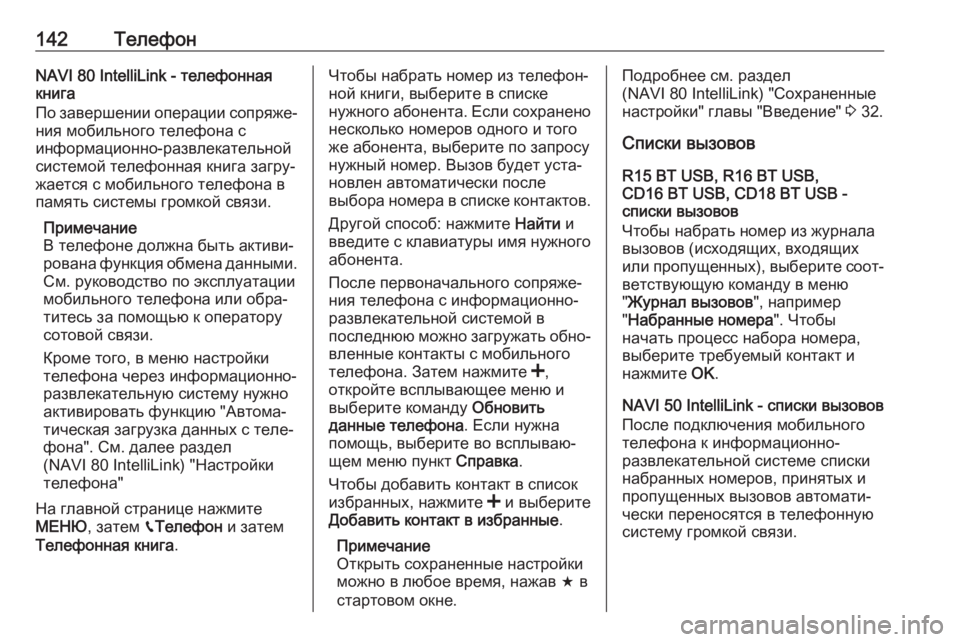
142ТелефонNAVI 80 IntelliLink - телефонная
книга
По завершении операции сопряже‐
ния мобильного телефона с
информационно-развлекательной
системой телефонная книга загру‐ жается с мобильного телефона в
память системы громкой связи.
Примечание
В телефоне должна быть активи‐ рована функция обмена данными. См. руководство по эксплуатации
мобильного телефона или обра‐
титесь за помощью к оператору
сотовой связи.
Кроме того, в меню настройки
телефона через информационно- развлекательную систему нужно
активировать функцию "Автома‐
тическая загрузка данных с теле‐
фона". См. далее раздел
(NAVI 80 IntelliLink) "Настройки
телефона"
На главной странице нажмите
МЕНЮ , затем gТелефон и затем
Телефонная книга .Чтобы набрать номер из телефон‐
ной книги, выберите в списке
нужного абонента. Если сохранено несколько номеров одного и того
же абонента, выберите по запросу
нужный номер. Вызов будет уста‐
новлен автоматически после
выбора номера в списке контактов.
Другой способ: нажмите Найти и
введите с клавиатуры имя нужного
абонента.
После первоначального сопряже‐ ния телефона с информационно-
развлекательной системой в
последнюю можно загружать обно‐
вленные контакты с мобильного
телефона. Затем нажмите <,
откройте всплывающее меню и
выберите команду Обновить
данные телефона . Если нужна
помощь, выберите во всплываю‐
щем меню пункт Справка.
Чтобы добавить контакт в список
избранных, нажмите < и выберите
Добавить контакт в избранные .
Примечание
Открыть сохраненные настройки
можно в любое время, нажав f в
стартовом окне.Подробнее см. раздел
(NAVI 80 IntelliLink) "Сохраненные
настройки" главы "Введение" 3 32.
Списки вызовов
R15 BT USB, R16 BT USB,
CD16 BT USB, CD18 BT USB -
списки вызовов
Чтобы набрать номер из журнала
вызовов (исходящих, входящих
или пропущенных), выберите соот‐
ветствующую команду в меню
" Журнал вызовов ", например
" Набранные номера ". Чтобы
начать процесс набора номера,
выберите требуемый контакт и
нажмите OK.
NAVI 50 IntelliLink - списки вызовов
После подключения мобильного
телефона к информационно-
развлекательной системе списки
набранных номеров, принятых и
пропущенных вызовов автомати‐
чески переносятся в телефонную
систему громкой связи.
Page 143 of 157
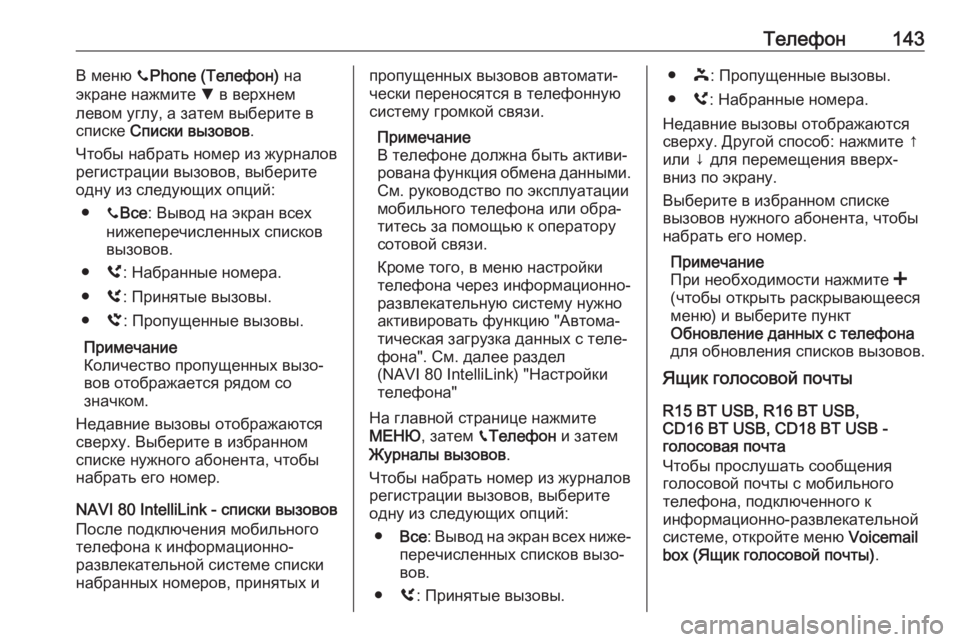
Телефон143В меню yPhone (Телефон) на
экране нажмите S в верхнем
левом углу, а затем выберите в
списке Списки вызовов .
Чтобы набрать номер из журналов регистрации вызовов, выберите
одну из следующих опций:
● yВсе : Вывод на экран всех
нижеперечисленных списков
вызовов.
● ú: Набранные номера.
● ù: Принятые вызовы.
● û: Пропущенные вызовы.
Примечание
Количество пропущенных вызо‐
вов отображается рядом со
значком.
Недавние вызовы отображаются
сверху. Выберите в избранном
списке нужного абонента, чтобы
набрать его номер.
NAVI 80 IntelliLink - списки вызовов
После подключения мобильного
телефона к информационно-
развлекательной системе списки
набранных номеров, принятых ипропущенных вызовов автомати‐
чески переносятся в телефонную
систему громкой связи.
Примечание
В телефоне должна быть активи‐
рована функция обмена данными.
См. руководство по эксплуатации
мобильного телефона или обра‐
титесь за помощью к оператору
сотовой связи.
Кроме того, в меню настройки
телефона через информационно- развлекательную систему нужно
активировать функцию "Автома‐
тическая загрузка данных с теле‐
фона". См. далее раздел
(NAVI 80 IntelliLink) "Настройки телефона"
На главной странице нажмите
МЕНЮ , затем gТелефон и затем
Журналы вызовов .
Чтобы набрать номер из журналов регистрации вызовов, выберите
одну из следующих опций:
● Все : Вывод на экран всех ниже‐
перечисленных списков вызо‐
вов.
● ù: Принятые вызовы.● þ: Пропущенные вызовы.
● ú: Набранные номера.
Недавние вызовы отображаются
сверху. Другой способ: нажмите ↑
или ↓ для перемещения вверх-
вниз по экрану.
Выберите в избранном списке
вызовов нужного абонента, чтобы
набрать его номер.
Примечание
При необходимости нажмите <
(чтобы открыть раскрывающееся
меню) и выберите пункт
Обновление данных с телефона
для обновления списков вызовов.
Ящик голосовой почты
R15 BT USB, R16 BT USB,
CD16 BT USB, CD18 BT USB -
голосовая почта
Чтобы прослушать сообщения голосовой почты с мобильного
телефона, подключенного к
информационно-развлекательной
системе, откройте меню Voicemail
box (Ящик голосовой почты) .
Page 144 of 157
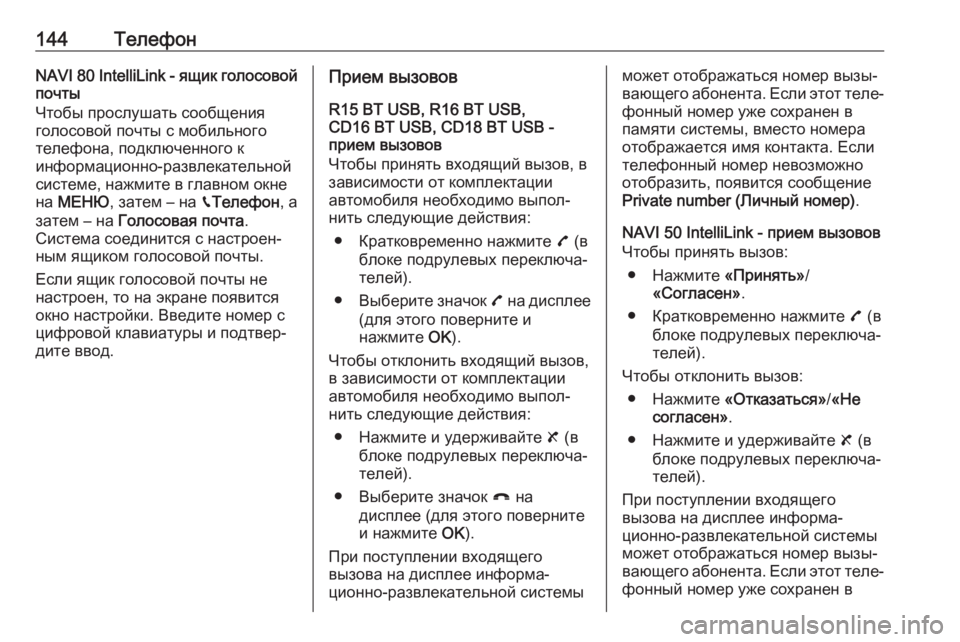
144ТелефонNAVI 80 IntelliLink - ящик голосовойпочты
Чтобы прослушать сообщения
голосовой почты с мобильного
телефона, подключенного к
информационно-развлекательной
системе, нажмите в главном окне
на МЕНЮ , затем – на gТелефон , а
затем – на Голосовая почта .
Система соединится с настроен‐
ным ящиком голосовой почты.
Если ящик голосовой почты не
настроен, то на экране появится окно настройки. Введите номер с
цифровой клавиатуры и подтвер‐
дите ввод.Прием вызовов
R15 BT USB, R16 BT USB,
CD16 BT USB, CD18 BT USB -
прием вызовов
Чтобы принять входящий вызов, в
зависимости от комплектации
автомобиля необходимо выпол‐ нить следующие действия:
● Кратковременно нажмите 7 (в
блоке подрулевых переключа‐ телей).
● Выберите значок 7 на дисплее
(для этого поверните и
нажмите OK).
Чтобы отклонить входящий вызов,
в зависимости от комплектации
автомобиля необходимо выпол‐
нить следующие действия:
● Нажмите и удерживайте 8 (в
блоке подрулевых переключа‐
телей).
● Выберите значок } на
дисплее (для этого поверните и нажмите OK).
При поступлении входящего
вызова на дисплее информа‐
ционно-развлекательной системыможет отображаться номер вызы‐
вающего абонента. Если этот теле‐ фонный номер уже сохранен в
памяти системы, вместо номера
отображается имя контакта. Если
телефонный номер невозможно
отобразить, появится сообщение
Private number (Личный номер) .
NAVI 50 IntelliLink - прием вызовов
Чтобы принять вызов:
● Нажмите «Принять»/
«Согласен» .
● Кратковременно нажмите 7 (в
блоке подрулевых переключа‐
телей).
Чтобы отклонить вызов: ● Нажмите «Отказаться» /«Не
согласен» .
● Нажмите и удерживайте 8 (в
блоке подрулевых переключа‐
телей).
При поступлении входящего
вызова на дисплее информа‐
ционно-развлекательной системы
может отображаться номер вызы‐
вающего абонента. Если этот теле‐ фонный номер уже сохранен в
 1
1 2
2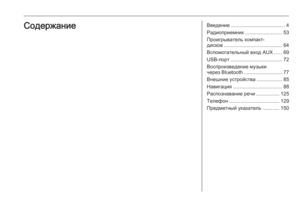 3
3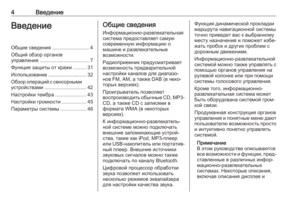 4
4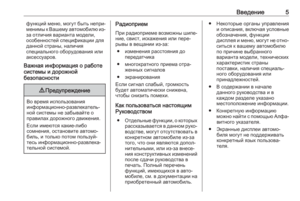 5
5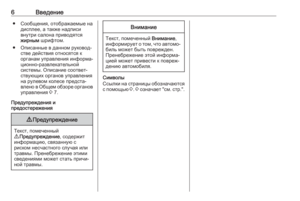 6
6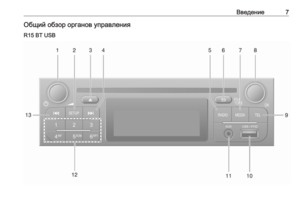 7
7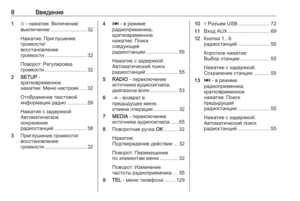 8
8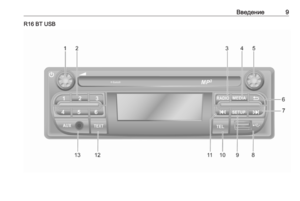 9
9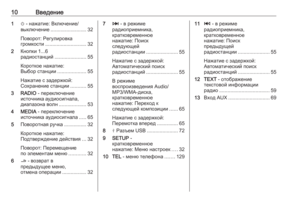 10
10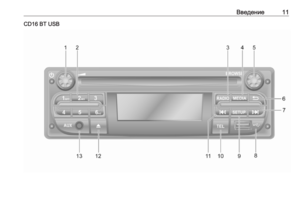 11
11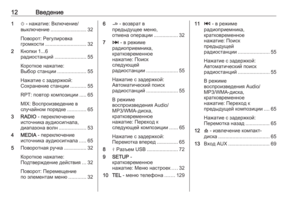 12
12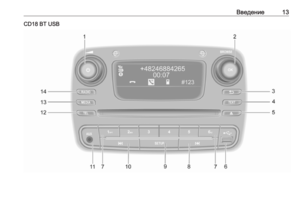 13
13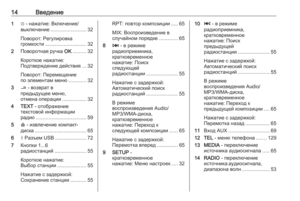 14
14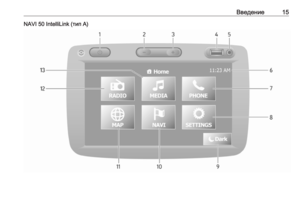 15
15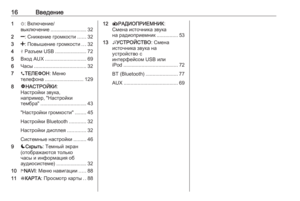 16
16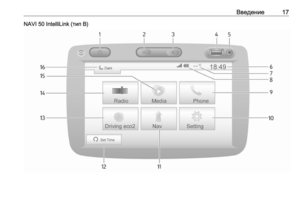 17
17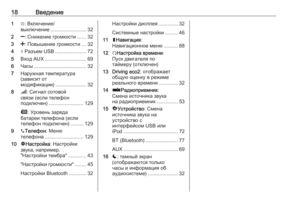 18
18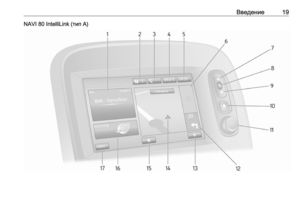 19
19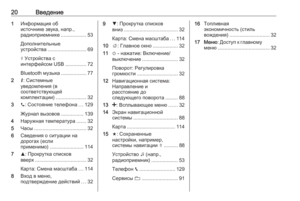 20
20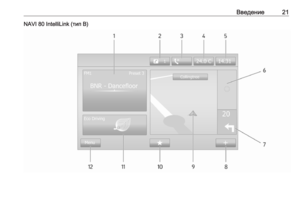 21
21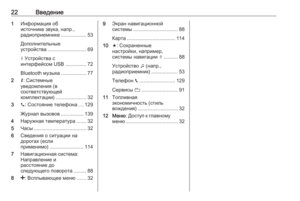 22
22 23
23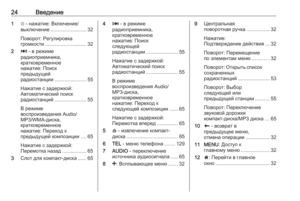 24
24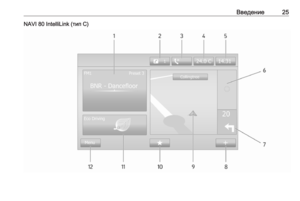 25
25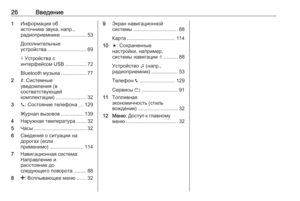 26
26 27
27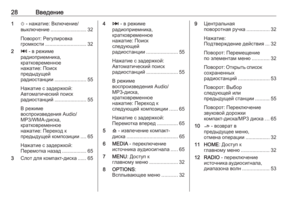 28
28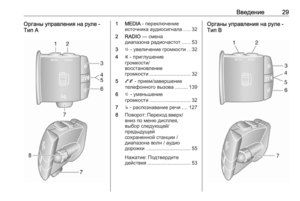 29
29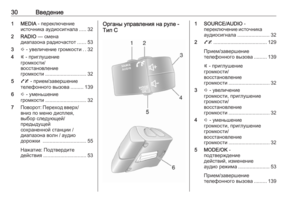 30
30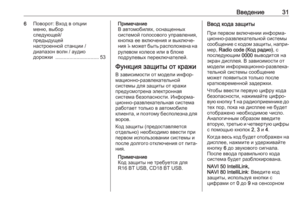 31
31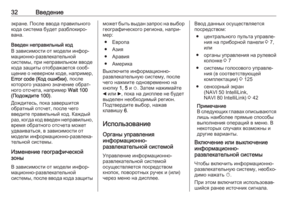 32
32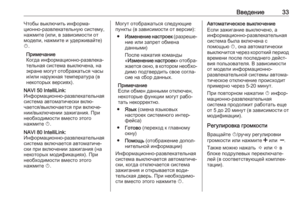 33
33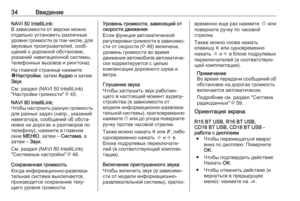 34
34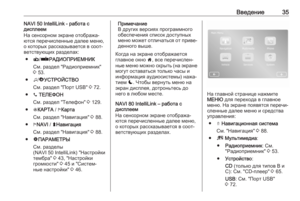 35
35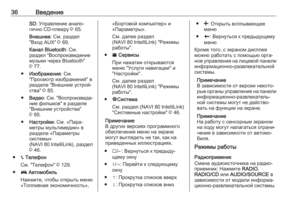 36
36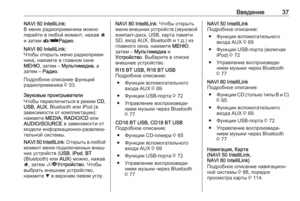 37
37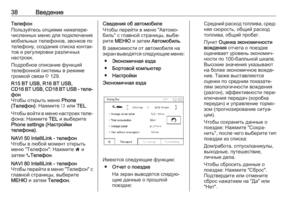 38
38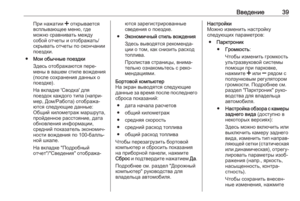 39
39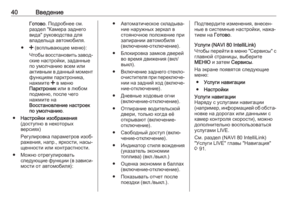 40
40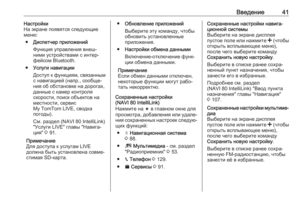 41
41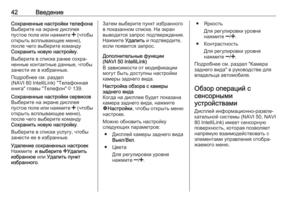 42
42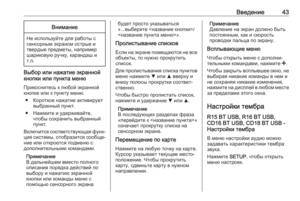 43
43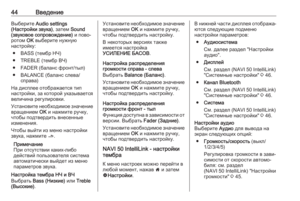 44
44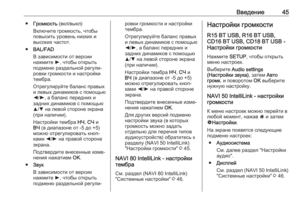 45
45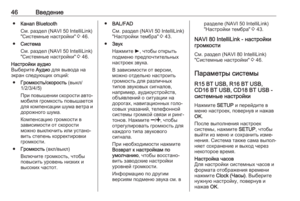 46
46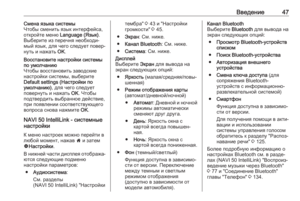 47
47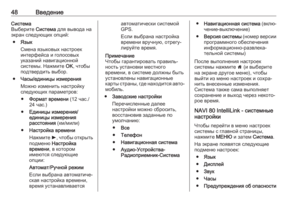 48
48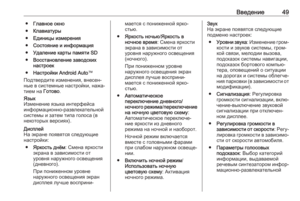 49
49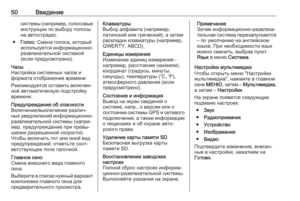 50
50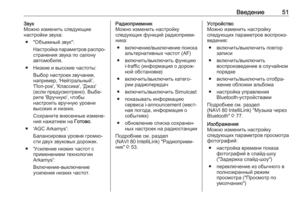 51
51 52
52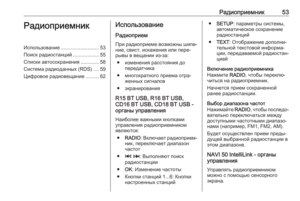 53
53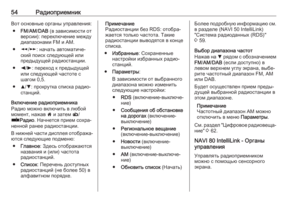 54
54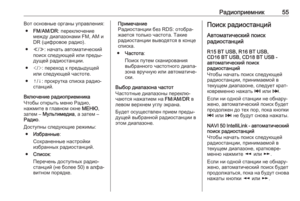 55
55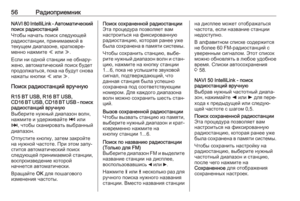 56
56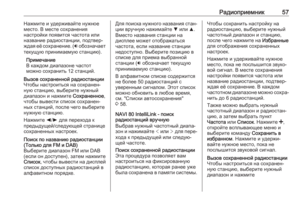 57
57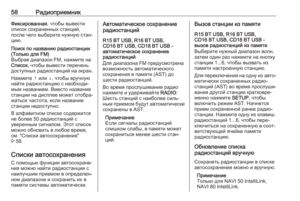 58
58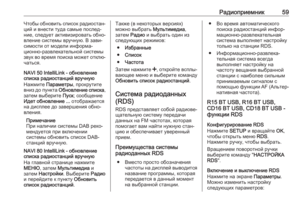 59
59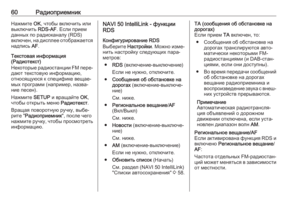 60
60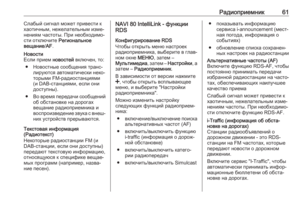 61
61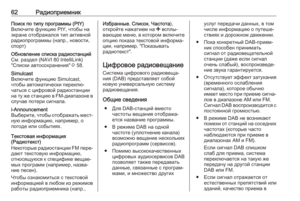 62
62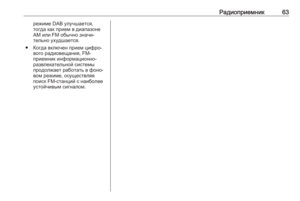 63
63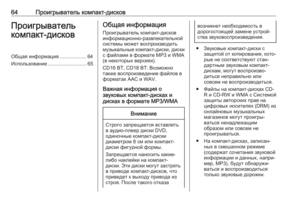 64
64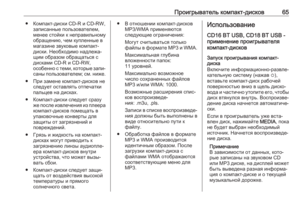 65
65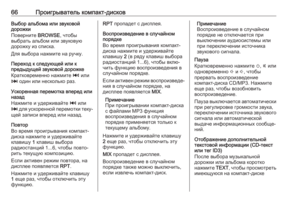 66
66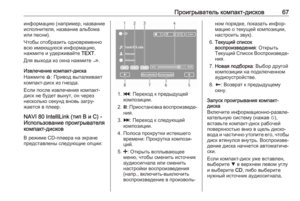 67
67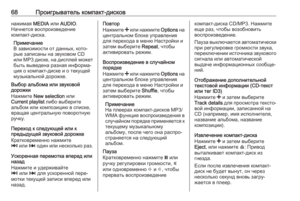 68
68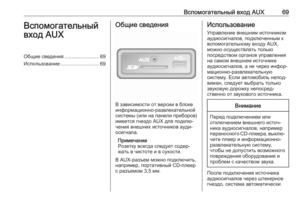 69
69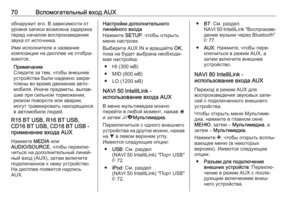 70
70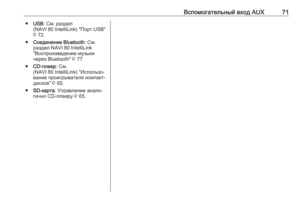 71
71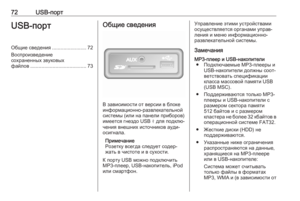 72
72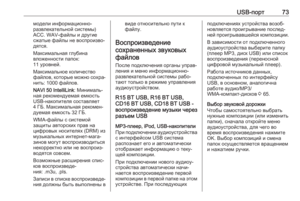 73
73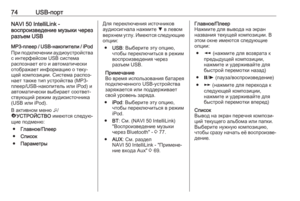 74
74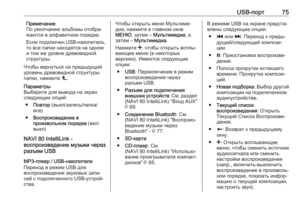 75
75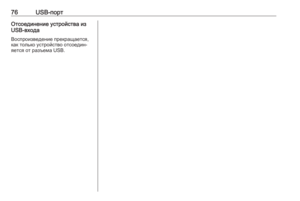 76
76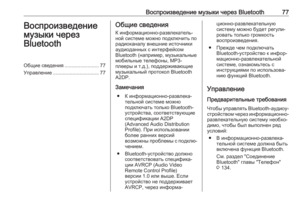 77
77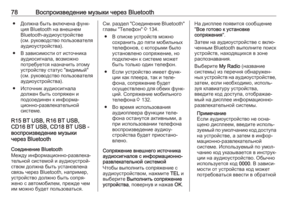 78
78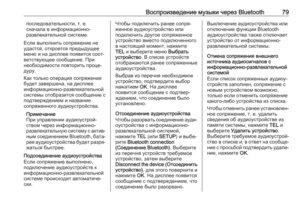 79
79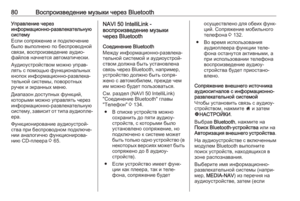 80
80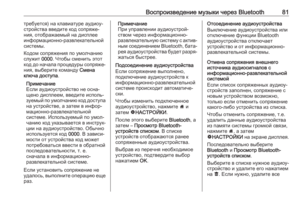 81
81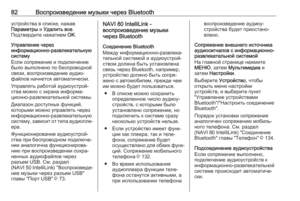 82
82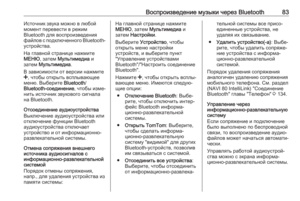 83
83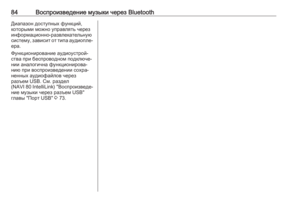 84
84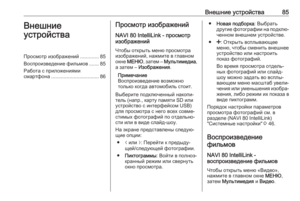 85
85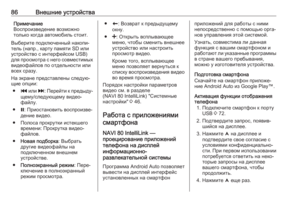 86
86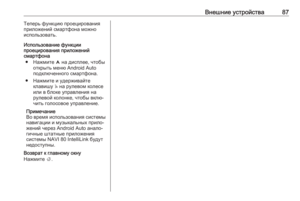 87
87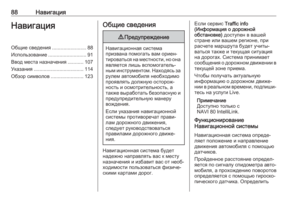 88
88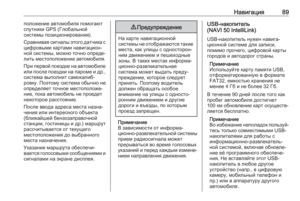 89
89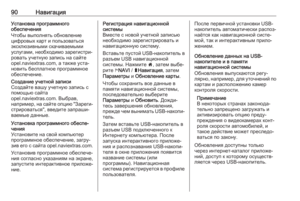 90
90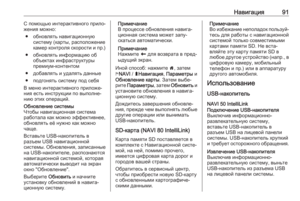 91
91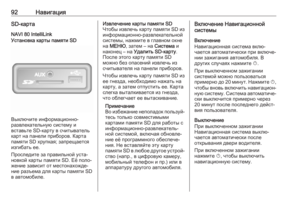 92
92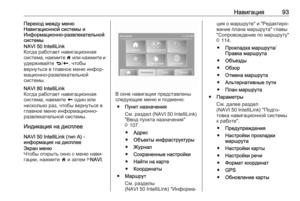 93
93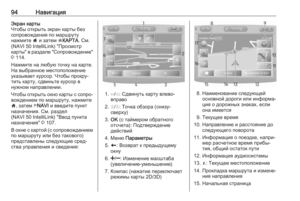 94
94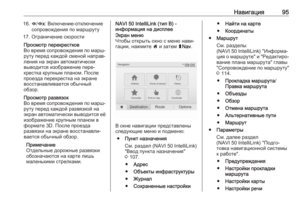 95
95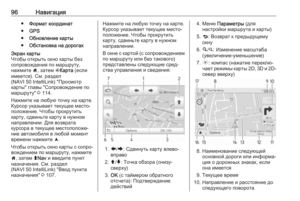 96
96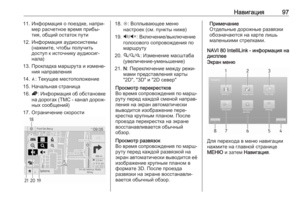 97
97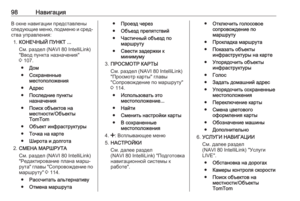 98
98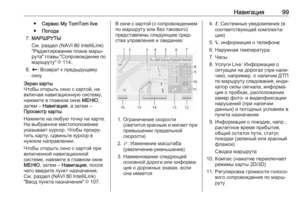 99
99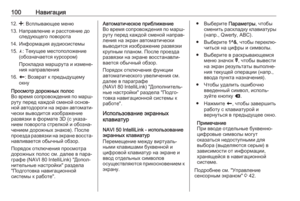 100
100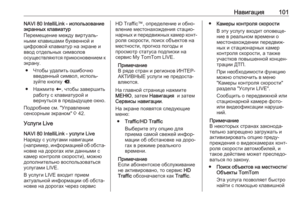 101
101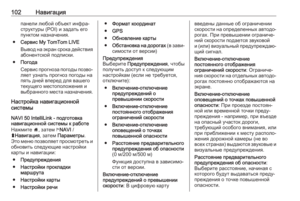 102
102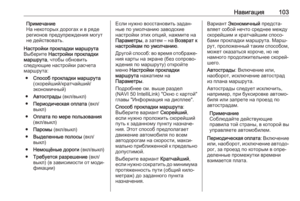 103
103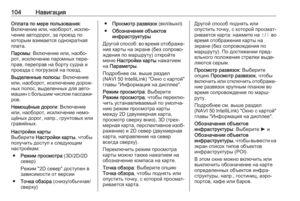 104
104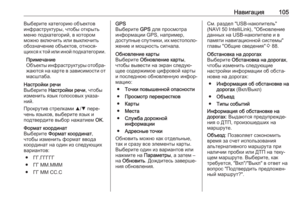 105
105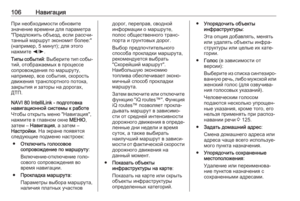 106
106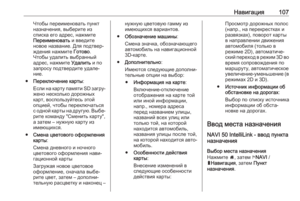 107
107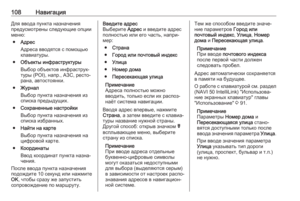 108
108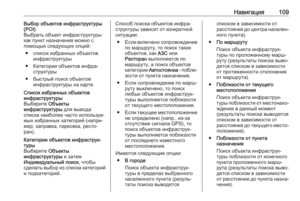 109
109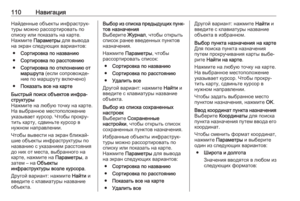 110
110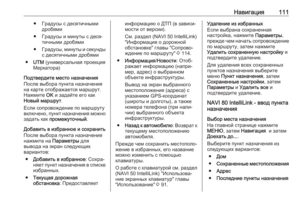 111
111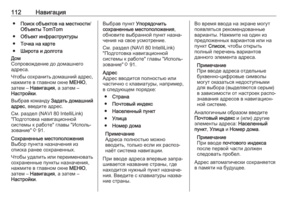 112
112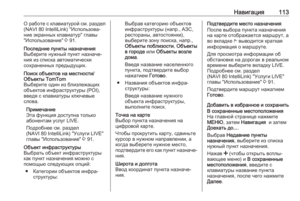 113
113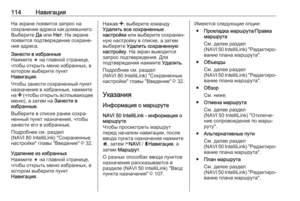 114
114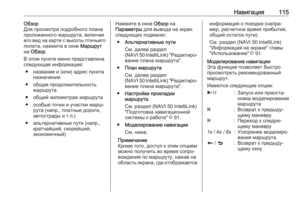 115
115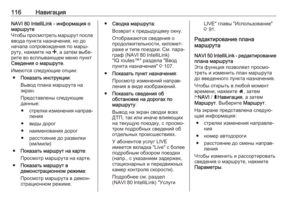 116
116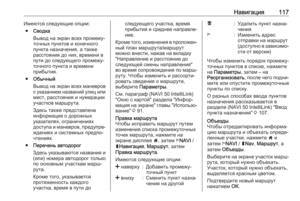 117
117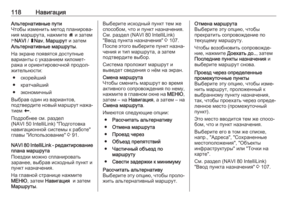 118
118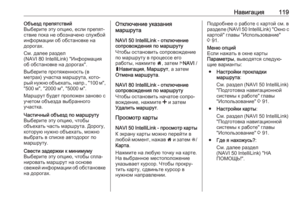 119
119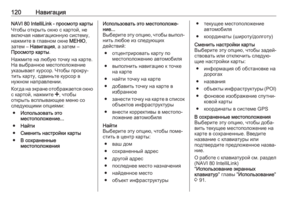 120
120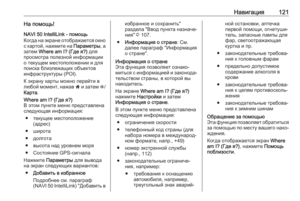 121
121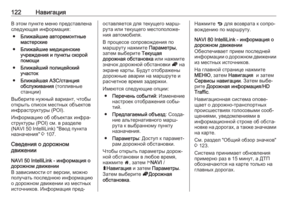 122
122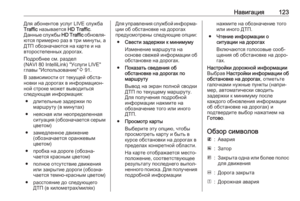 123
123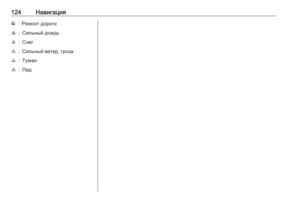 124
124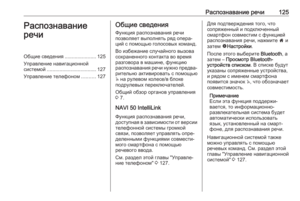 125
125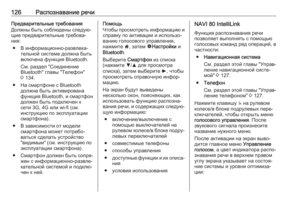 126
126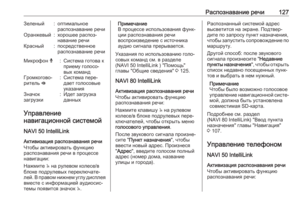 127
127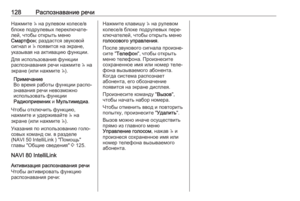 128
128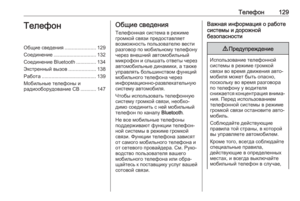 129
129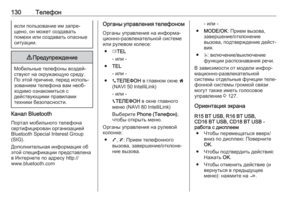 130
130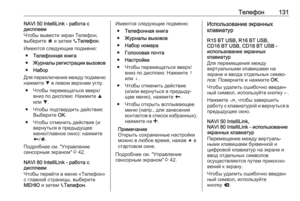 131
131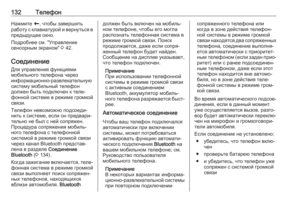 132
132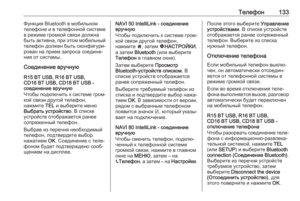 133
133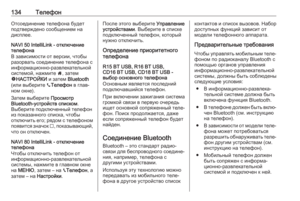 134
134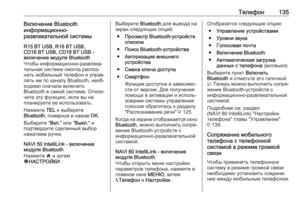 135
135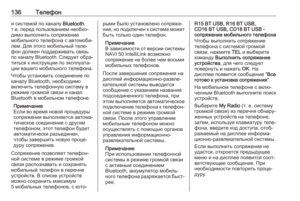 136
136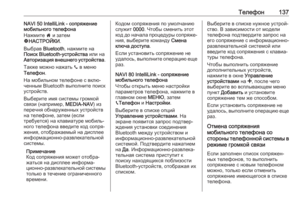 137
137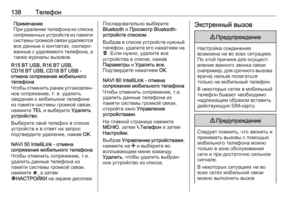 138
138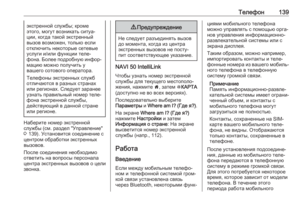 139
139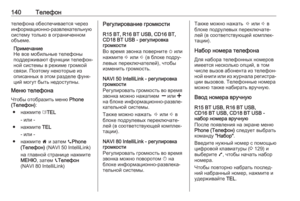 140
140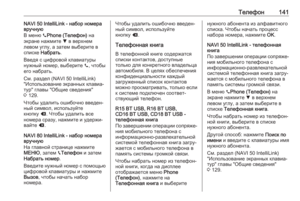 141
141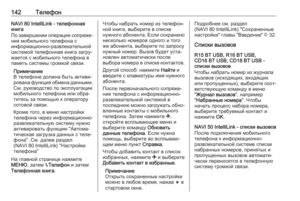 142
142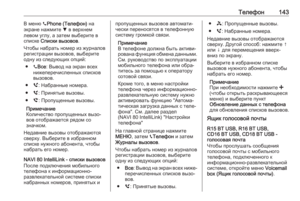 143
143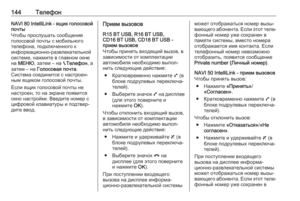 144
144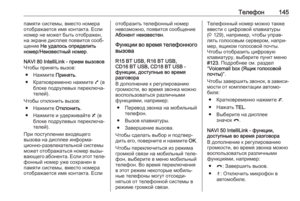 145
145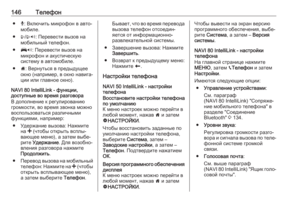 146
146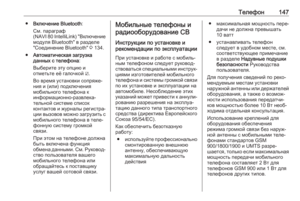 147
147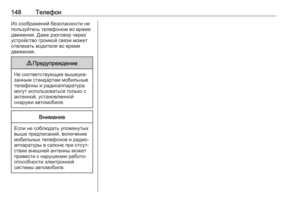 148
148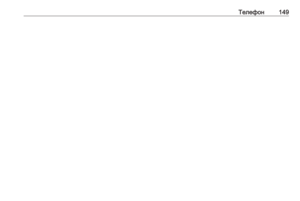 149
149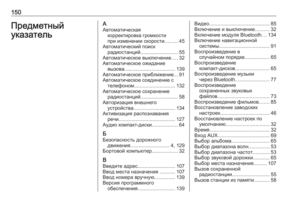 150
150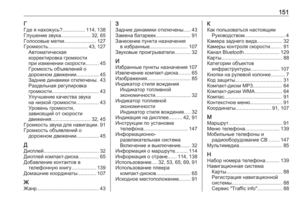 151
151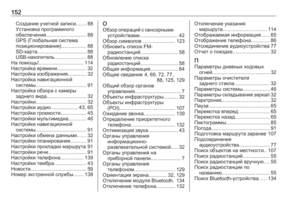 152
152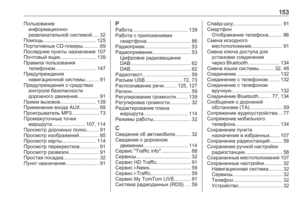 153
153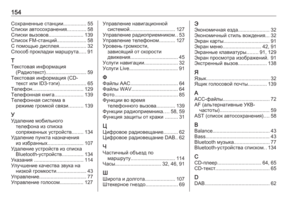 154
154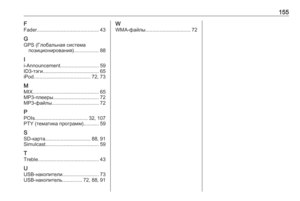 155
155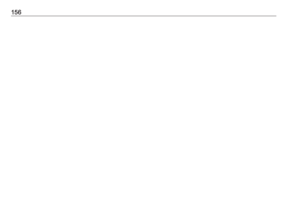 156
156